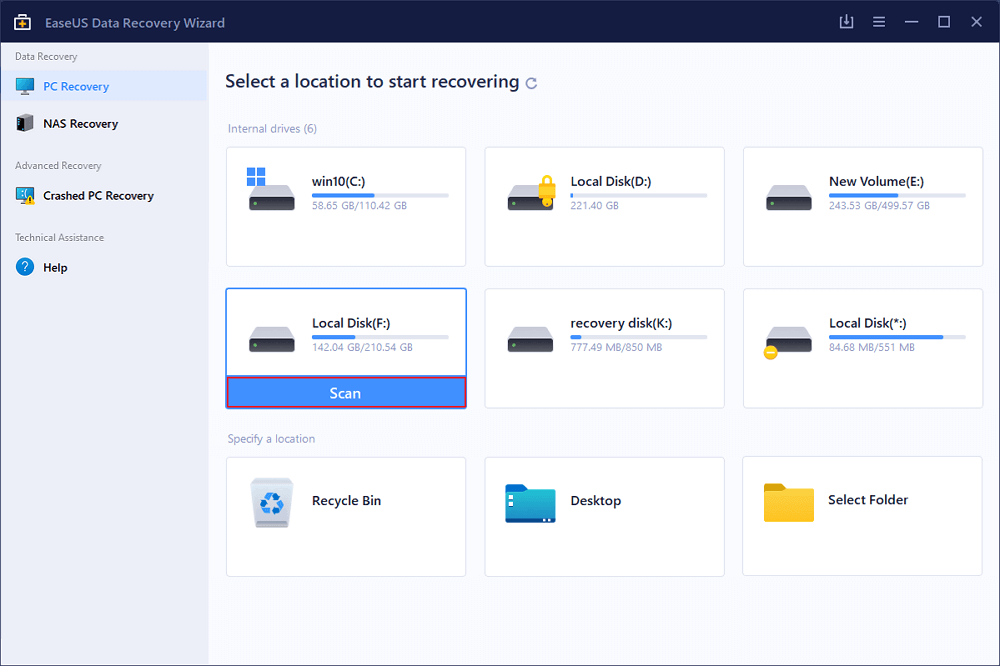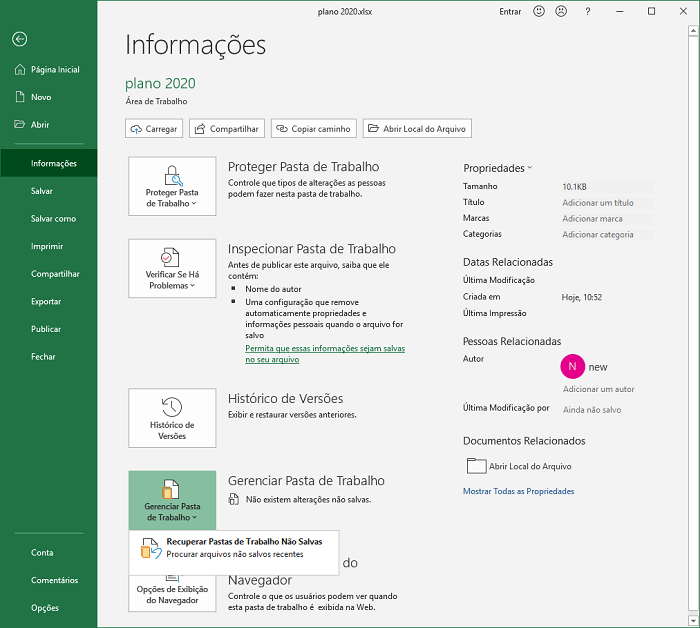Índice da Página
"Eu uso Illustrator CC e agora tenho um problema. Minhas perguntas estão aqui. Como e onde eu recupero os arquivos do Illustrator depois que o Illustrator CC travar enquanto eu trabalhava nisso? Onde eu configuro as opções de salvamento automático no caso de um dia eu perder um arquivo novamente?"
| Soluções viáveis | Solução de problemas passo a passo |
|---|---|
| 1. Recuperar arquivos do Illustrator do backup | Para recuperar arquivo não salvo no Illustrator do backup de recuperação automática: Vá para o local de backup do Illustrator: C:/Users/AppData/Roaming/Adobe/Adobe Illustrator Settings/pt_BR/x64/DataRecovery. Selecione o arquivo que deseja recuperar... Etapas completas |
| 2. Restaurar arquivos do Illustrator com o software | Para recuperar arquivos excluídos ou perdidos do Illustrator, use uma ferramenta profissional de recuperação de arquivos. Execute o EaseUS Data Recovery Wizard no seu computador. Escolha a unidade onde você perdeu os arquivos, inicie a digitalização e, em seguida, visualize e restaure os dados... Etapas completas |
Problema sobre travamento do Adobe Illustrator
Ao trabalhar com Illustrator, às vezes, o editor falha. Isso é causado principalmente por seu recurso de auto-salvar. Você pode perguntar, por quê? Quando a recuperação de dados está ativada, o Illustrator pode pausar enquanto faz backup de arquivos grandes ou complexos. Se o backup falhar, ele faz o Illustrator parar, pendurar e depois travar. Além do recurso de salvamento automático, existem muitas outras causas que podem resultar em uma falha de software, como software desatualizado, incompatibilidade, plug-ins de terceiros, bugs de software...
Após a falha do software, o arquivo do Illustrator (arquivo AI) que você estava editando terá desaparecido aparentemente. Na maioria das vezes, leva muito tempo para realizar um desenho vetorial, renderização 3-D e desenho em perspectiva de um arquivo do Illustrator. Ninguém suportaria a perda sem salvar. Antes de apresentar as maneiras de recuperar arquivos do Illustrator, mostraremos como ativar o recurso de salvamento automático no Illustrator. Se você habilitou esse recurso, pode prosseguir para aprender como recuperar arquivos dos arquivos de backup. Se você ainda não o ligou, siga as etapas abaixo para ligá-lo e evitar mais perda de dados.
Habilitar o salvamento automático do Illustrator para evitar a perda de dados
Embora o recurso de salvamento automático do Illustrator possa causar uma falha no software, é necessário ativá-lo. Com esse recurso ativado, você pode recuperar seus arquivos do Illustrator não salvos do arquivo de backup após uma falha ou desligamento acidental, fechando o software sem salvar e muito mais.
Etapas para habilitar o salvamento automático do Illustrator:
Etapa 1. Vá para Preferências -> Manuseio de arquivos e área de transferência -> área Recuperação de dados.
Etapa 2. Marque a caixa de seleção "Salvar automaticamente dados de recuperação a cada" para ativar a recuperação de dados.
Etapa 3. Defina o intervalo de tempo "xx minutos" para salvar automaticamente um arquivo.
Etapa 4. Escolha um local onde o Illustrator armazena arquivos de backup.
Etapa 5. Selecione a caixa de seleção "Desativar a recuperação de dados para documentos complexos" para evitar que seu fluxo de trabalho seja interrompido e Illustrator seja travado.
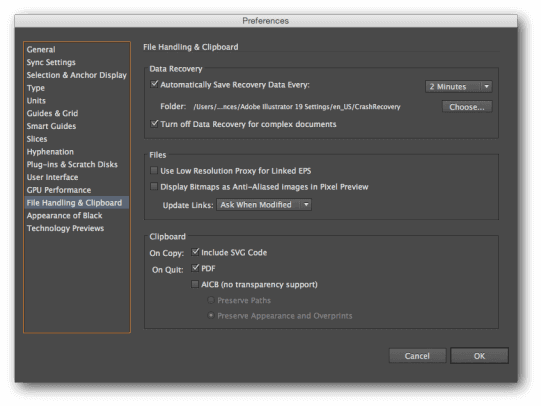
- Nota:
- Sempre que o Illustrator travar, a função de recuperação de dados será desligada automaticamente. Portanto, você deve reativar a função de salvamento automático toda vez que o software travar para aumentar a possibilidade de recuperar arquivos perdidos do ilustrador.
Método 1. Restaurar arquivos do Illustrator de backup
Em alguns casos, quando você reiniciar o programa após sua falha, o arquivo no qual você estava trabalhando aparecerá e será marcado como "recuperado". Se você vir o arquivo recuperado, salve-o como um novo arquivo e continue trabalhando nele. No entanto, isso nem sempre funciona. Você pode tentar recuperar o arquivo perdido de backups ou usar o software de recuperação de arquivos da Adobe para fazer a recuperação. Espero que pelo menos um deles ajude a salvar sua arte do Illustrator.
Se você ativou o salvamento automático do Illustrator, o Método 1 funcionará perfeitamente para você. Por padrão, os arquivos de backup geralmente são armazenados:
C:/Users/AppData/Roaming/Adobe/Adobe Illustrator Settings/pt_BR/x64/DataRecovery
Para recuperar arquivos dos backups feitos pelo recurso de salvamento automático:
Etapa 1. Vá para o local onde você armazena os arquivos de backup, seja a pasta padrão ou a pasta que você definiu manualmente.
Etapa 2. Localize todos os arquivos cujos nomes contenham palavras como "recovery"(recuperação) ou código confuso. Selecione aquele que deseja recuperar e renomeie o arquivo.
Etapa 3. Clique duas vezes no arquivo para abri-lo com o Illustrator.
Etapa 4. Clique no menu "Arquivo" e selecione "Salvar como". Digite um novo nome para o arquivo no campo Nome, selecione uma pasta para o arquivo e clique no botão "Salvar".
Observe que você só pode recuperar uma versão anterior do arquivo perdido do Illustrator. Se o travamento do software ocorrer entre os intervalos de recuperação, você pode não conseguir recuperar seus arquivos.
Método 2. Recuperar arquivo do Illustrator usando software de recuperação de dados
Se houver perda de arquivos após a falha e você não tiver backup disponível, você pode tentar recuperar seus arquivos AI perdidos usando o software de recuperação de dados - EaseUS Data Recovery Wizard. Se você descobrir que perdeu arquivos do Illustrator ou não consegue localizar os arquivos de backup ao tentar o método 1, pois eles estão ocultos, perdidos ou excluídos, o software de recuperação de arquivos da EaseUS os descobrirá rapidamente em três etapas.
Software de recuperação de Illustrator
- Recuperar arquivos, fotos, áudios e e-mails perdidos ou excluídos de forma eficaz.
- Restaurar dados após exclusão, formatação, ataque de vírus, travamento do sistema e muito mais.
- Recuperar a Lixeira vazia, recuperar HD corrompido, unidade RAW, etc.
- Suporta mais de 1000 tipos de arquivos como DOC/DOCX, XLS/XLSX, PPT/PPTX, MP3, JPG/JPEG, AVI, e muito mais.
Passo 1. Escolha o local do arquivo a ser verificado.
Execute o EaseUS Data Recovery Wizard no seu computador. Escolha a unidade onde você perdeu os arquivos e clique em "Procurar Dados Perdidos". Se você perdeu arquivos em um dispositivo de armazenamento externo, conecte-o ao computador primeiramente.

Passo 2. Verifique os arquivos perdidos.
O software iniciará uma verificação rápida de arquivos excluídos imediatamente e, posteriormente, uma verificação avançada será iniciada para verificar mais arquivos perdidos em toda a unidade selecionada. Após a verificação, você pode usar o Filtro para filtrar um tipo de arquivo específico rapidamente.

Passo 3. Visualize e restaure arquivos.
Clique duas vezes em um arquivo para obter uma visualização completa. Por fim, selecione os arquivos desejados, clique em "Recuperar" e procure um local para salvar todos os arquivos de uma vez.

- Importante
- O software pode recuperar arquivos perdidos, mas não pode recuperar o conteúdo perdido em um arquivo. Portanto, se você tentar restaurar o conteúdo no qual estava trabalhando, use o Método 1. Se você não tiver nenhum backup disponível, é muito provável que você não consiga mais recuperar seus arquivos.
Palavras finais
O travamento do software ou outras situações que causam perda de dados ocorrem quase inevitavelmente quando você usa o Illustrator. Portanto, é altamente recomendável habilitar o recurso de salvamento automático no Illustrator para minimizar a chance de perder o andamento do arquivo em que está trabalhando.
Esta página foi útil?
-
"Obrigada por ler meus artigos. Espero que meus artigos possam ajudá-lo a resolver seus problemas de forma fácil e eficaz."…

20+
Anos de experiência

160+
Países e regiões

72 Milhões+
Downloads

4.7 +
Classificação do Trustpilot
Tópicos em Destaque
Pesquisa

 05/11/2025
05/11/2025